解决C盘空间不足的有效方法(如何清理C盘空间,让电脑运行更顺畅)
随着电脑使用时间的增长,我们常常会遇到C盘空间不足的问题。当C盘空间不足时,不仅会导致电脑运行缓慢,还会影响我们的工作和娱乐体验。本文将为大家介绍一些有效的方法来清理C盘空间,使电脑运行更加顺畅。
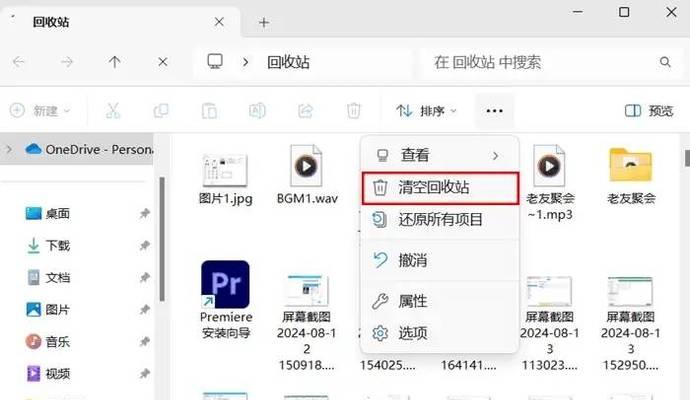
一、清理临时文件
在使用电脑的过程中,系统会产生大量的临时文件,占据了C盘的空间。我们可以通过以下步骤来清理这些临时文件:
1.打开“运行”窗口,输入“%temp%”并回车。
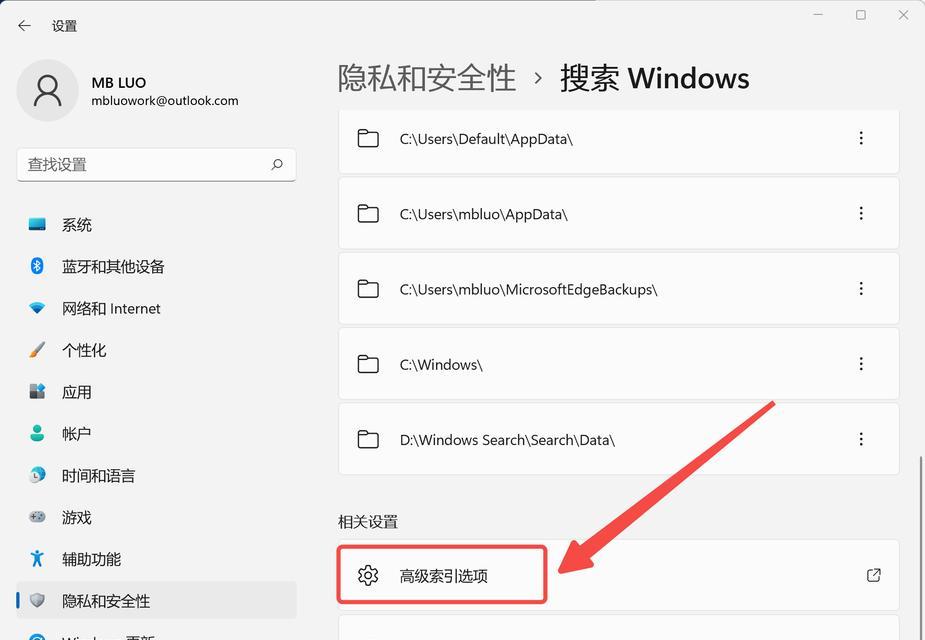
2.在弹出的窗口中,选择所有文件并删除。
3.清空回收站以释放更多空间。
二、清理垃圾文件
除了临时文件外,C盘还会积累大量的垃圾文件,如缓存文件、日志文件等。清理这些垃圾文件可以有效释放C盘空间。
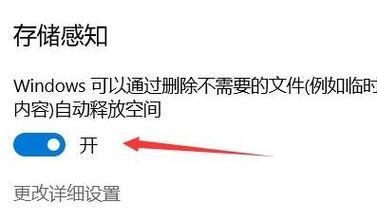
1.打开“计算机”或“我的电脑”,右键点击C盘,并选择“属性”。
2.在属性窗口中,点击“磁盘清理”按钮。
3.在磁盘清理工具中,选择要清理的文件类型,并点击“确定”按钮。
三、卸载不常用的软件
电脑中可能安装了很多不常用的软件,这些软件占据了C盘的空间。我们可以通过以下步骤来卸载这些不常用的软件:
1.打开“控制面板”,并进入“程序”或“程序和功能”。
2.在程序列表中,找到不常用的软件,并选择卸载。
3.按照卸载程序的提示,完成软件的卸载过程。
四、移动个人文件
C盘中的个人文件,如图片、视频、音乐等,也会占据大量空间。我们可以将这些个人文件移动到其他磁盘来释放C盘空间。
1.打开“我的文档”或“文档”,选择要移动的个人文件。
2.右键点击选中的文件,并选择“剪切”。
3.打开目标磁盘,右键点击空白处,并选择“粘贴”。
五、压缩文件夹
如果C盘中有大量的文件夹,我们可以将这些文件夹进行压缩,以节省空间。
1.找到需要压缩的文件夹,右键点击并选择“发送到”-“压缩(zip)文件夹”。
2.等待压缩完成后,删除原始文件夹。
六、清理浏览器缓存
浏览器会保存访问过的网页和下载的文件,这些缓存文件会占据C盘空间。我们可以通过以下方法清理浏览器缓存:
1.打开浏览器,进入“设置”或“选项”。
2.找到“清除浏览数据”或类似的选项,勾选“缓存”并点击“清除”按钮。
七、禁用休眠功能
休眠功能会在C盘中保存电脑的休眠文件,占据一定的空间。如果你不经常使用休眠功能,可以禁用它来释放C盘空间。
1.打开“控制面板”,进入“电源选项”。
2.在电源选项窗口中,选择“更改计划设置”。
3.在更改计划设置窗口中,点击“更改高级电源设置”。
4.找到“休眠”选项,将其展开,并选择“从不”。
八、清理系统恢复点
系统恢复点会占据C盘空间,我们可以清理一些旧的系统恢复点来释放空间。
1.打开“计算机”或“我的电脑”,右键点击C盘,并选择“属性”。
2.在属性窗口中,点击“磁盘清理”按钮。
3.在磁盘清理工具中,点击“清理系统文件”按钮。
4.勾选“上一个Windows安装”等选项,并点击“确定”按钮。
九、禁用文件索引
文件索引可以加快文件搜索的速度,但同时也会占据C盘的空间。如果你不经常使用文件搜索功能,可以禁用文件索引来释放空间。
1.打开“计算机”或“我的电脑”,右键点击C盘,并选择“属性”。
2.在属性窗口中,点击“高级”按钮。
3.在高级属性窗口的“索引选项”中,选择“不允许为此驱动器建立索引”。
十、清理系统日志
系统日志记录了电脑的各种操作信息,会占据一定的C盘空间。我们可以清理这些系统日志来释放空间。
1.打开“控制面板”,进入“管理工具”-“事件查看器”。
2.在事件查看器窗口中,展开“Windows日志”,找到需要清理的日志类型。
3.右键点击该日志类型,并选择“清除日志”。
十一、清理系统更新备份文件
在安装系统更新时,会生成备份文件以便恢复。这些备份文件会占据C盘的空间。我们可以通过以下方法清理系统更新备份文件:
1.打开“计算机”或“我的电脑”,进入C盘的“Windows”文件夹。
2.找到并打开“SoftwareDistribution”文件夹。
3.在该文件夹中,选择所有文件并删除。
十二、清理回收站
删除文件后,它们会进入回收站,占据C盘的空间。我们可以定期清空回收站来释放空间。
1.右键点击回收站图标,并选择“清空回收站”。
十三、优化磁盘
磁盘优化可以整理文件碎片,提高磁盘读写速度,并释放一些空间。
1.打开“计算机”或“我的电脑”,右键点击C盘,并选择“属性”。
2.在属性窗口中,点击“磁盘清理”按钮。
3.在磁盘清理工具中,点击“磁盘清理”选项卡,选择C盘,并点击“确定”按钮。
十四、扩展C盘容量
如果以上方法无法满足需求,我们还可以考虑扩展C盘的容量。这可以通过购买新硬盘或使用分区软件来实现。
C盘空间不足是一个常见的问题,但通过清理临时文件、垃圾文件,卸载不常用的软件,移动个人文件等方法,我们可以有效地释放C盘空间,让电脑运行更加顺畅。同时,我们还可以禁用休眠功能、清理浏览器缓存、压缩文件夹等来进一步释放空间。如果以上方法仍然无法满足需求,我们还可以考虑扩展C盘的容量。希望本文能帮助大家解决C盘空间不足的问题,提升电脑的性能和使用体验。
作者:游客本文地址:https://63n.cn/post/8327.html发布于 03-18
文章转载或复制请以超链接形式并注明出处63科技网
